Jika Anda ingin mempelajari cara mengatur VPN di Mac Anda maka Anda berada di tempat yang tepat.
Anda tidak perlu memiliki alasan kuat untuk menggunakannya Virtual Private Network (VPN) di Mac Anda.
Anda dapat menggunakannya untuk penjelajahan yang aman di jaringan WiFi publik, mengakses konten yang tidak tersedia di wilayah, menjaga file-sharing aktivitas pribadi dan menyembunyikan lokasi Anda.
Ini bukan tugas yang sulit, Anda dapat dengan mudah mengatur VPN di Mac Anda dan kami akan memberi Anda beberapa cara, jadi anda tidak perlu khawatir.
Anda dapat pergi dengan yang menurut Anda paling mudah.
Menggunakan Alat Jaringan Apple!

Anda mendapatkan dukungan terintegrasi untuk membuat koneksi VPN dengan macOS, sebagai bagian dari alat jaringan Apple.
Ikuti langkah-langkah ini untuk mengaksesnya:
- Pergi ke Preferensi Sistem.
- Klik Jaringan.
- Dan kemudian pilih Lebih .
Dari sini Anda dapat memilih koneksi VPN dan memilih jenis VPN dan memberi Anda koneksi VPN dengan nama baru.
Jika Anda berencana menggunakan lebih dari satu server VPN, perlu dijelaskan saat memberi nama koneksi Anda.
Yang pada dasarnya berarti Anda ingin mengakses konten wilayah yang tidak tersedia di negara lain.
MacOS menyediakan L2TP (Protokol Tunneling Layer 2) mendukung IPSec, IPSec, Cisco, dan IKEv2 yang lebih baru (Pertukaran Kunci Internet versi 2) protokol saat menyiapkan VPN. L2TP dianggap cukup andal meskipun tidak ada keamanan yang ditawarkan oleh protokol itu sendiri.
Melainkan menggunakan protokol jaringan IPSec yang aman, yang masih diandalkan oleh jutaan pengguna VPN setiap hari.
PPTP (Point-to-Point Tunneling Protocol) didukung oleh OS desktop Apple.
Ini adalah protokol yang jauh lebih tua dan lebih tidak dapat diandalkan yang pernah disukai oleh jaringan perusahaan tetapi telah jatuh di pinggir jalan sejak saat itu.
Untuk membuat tautan PPTP, Anda harus menggunakan perangkat lunak pihak ketiga (seperti Shimo) untuk ini. Tapi, kecuali itu perlu, Anda harus menghindari ini.
Protokol yang harus Anda gunakan bergantung pada protokol yang aksesnya disediakan oleh penyedia VPN Anda.
Jika perlu, Anda harus selalu menghindari PPTP, dengan L2TP dan IKEv2 menawarkan standar keamanan yang lumayan. Tetapi jika Anda menginginkan tautan VPN yang bahkan lebih andal.
Menggunakan Perangkat Lunak Penyedia VPN Anda
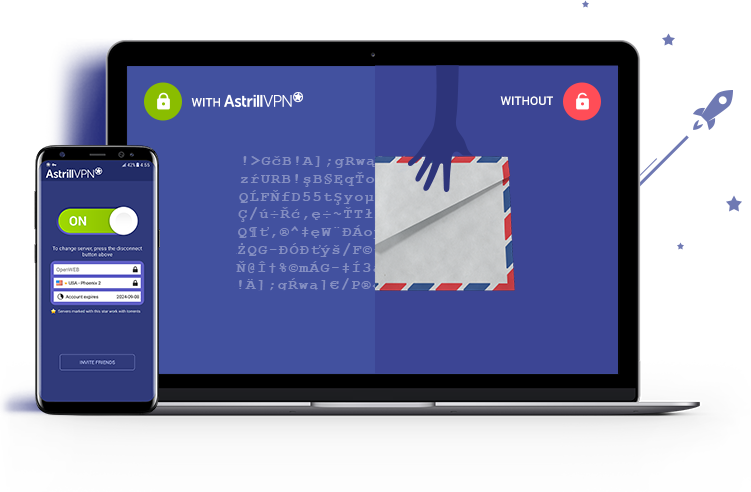
Langkah ini tergantung pada penyedia layanan bagaimana mereka mengizinkan Anda mengakses perangkat lunak. untuk menggunakan layanan ini.
Anda harus mengingat hal ini bahwa perangkat lunak Anda bergantung pada penyedianya, jadi lebih baik jika Anda tidak mengacaukannya dengan cara apa pun. konfigurasi or IP protokol dan menempatkan diri Anda dalam situasi yang tidak pasti.
Sebagian besar VPN penyedia memberikan akses ke perangkat lunak untuk pengguna Mac dan Windows.
Untuk Linux, mereka akan mengaturnya VPN oleh mereka sendiri.
Perangkat lunak penyedia hanyalah perangkat lunak yang memberikan akses ke penginstalan atau pengunduhan klien, masuk dengan nama pengguna dan kata sandi Anda saat menghubungkan ke server mana pun yang Anda suka.
Perangkat lunak penyedia memudahkan untuk melompat dari server ke server sebagai perangkat lunak memelihara daftar koneksi yang tersedia.
Ini membuatnya mudah untuk memilih Server untuk terhubung jika Anda menggunakan VPN untuk mengakses konten yang dikunci kawasan.
Beberapa pemasok memiliki kepastian Kompatibel dengan BitTorrent server. Sangat mudah untuk memastikan bahwa Anda tidak melanggar aturan.
Menggunakan Perangkat Lunak VPN Pihak Ketiga
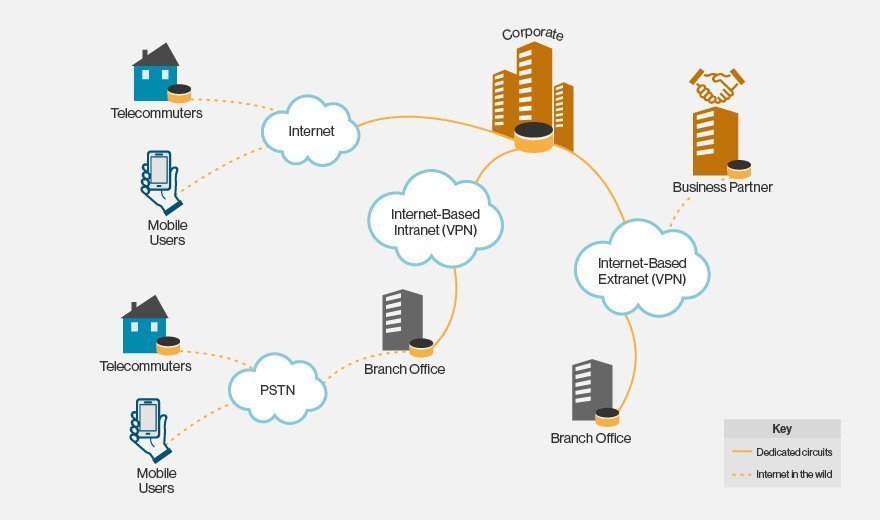
Secure Socket Tunneling Protocol (SSTP) dan OpenVPN adalah dua perangkat lunak VPN pihak ketiga yang didukung oleh MacOS.
SSTP adalah sumber yang dipatenkan yang sebagian besar kompatibel dengan Windows sejak dikembangkan oleh Microsoft.
SSTP menggunakan SSL 3.0 enkripsi dari sumber tertutup dan untuk alasan ini, dianggap sangat dilindungi (meskipun kode tidak tersedia untuk diperiksa).
Seperti namanya, OpenVPN adalah teknologi berbasis OpenSSL yang sepenuhnya open-source.
Itu berarti kode tersebut tersedia secara bebas untuk diperiksa oleh siapa saja.
Selain itu, Standar Enkripsi Lanjutan (AES) didukung oleh OpenVPN.
Pendekatan terbuka ini sering dipuji sebagai bukti konsep terhadap serangan eksternal untuk teknologi pengujian stres.
Kedua perangkat lunak pihak ketiga ini aman dengan macOS daripada perangkat lunak lain yang didukung oleh MacOS.
Perangkat lunak penyedia VPN juga dapat digunakan, sehingga Anda mungkin sudah menggunakannya OpenVPN or SSTP dan bahkan tidak tahu tentang itu.
Tetapi jika Anda ingin lebih fleksibilitas melalui VPN Anda mempersiapkan, coba salah satu aplikasi yang disebutkan.
OpenVPN: Tunnelblick
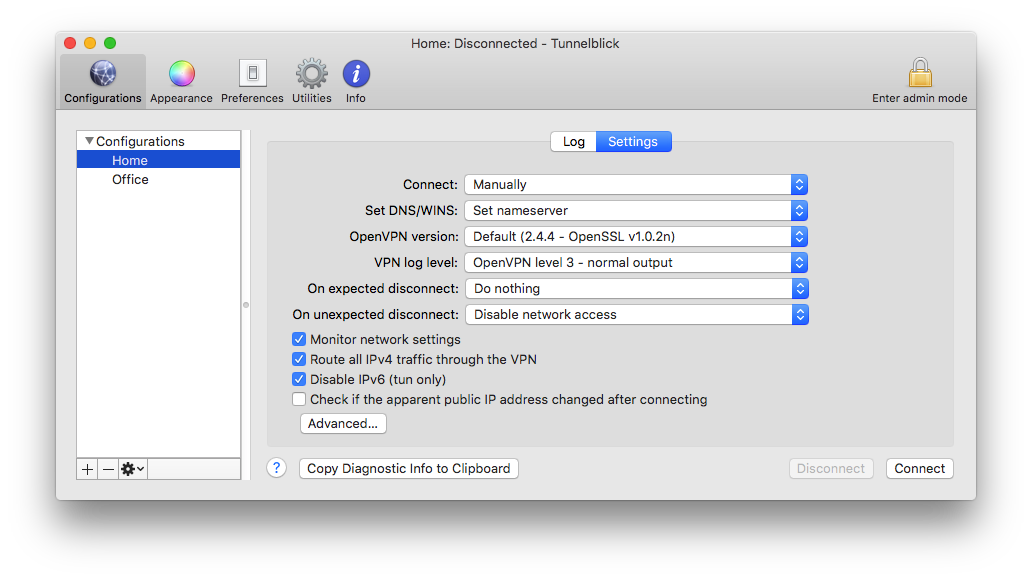
Tunnelblick adalah perangkat yang sempurna untuk pekerjaan itu jika Anda ingin menggunakannya OpenVPN di Mac Anda.
Ini gratis, sumber terbuka, dan menyediakan provides mudah dikelola Antarmuka untuk menghubungkan Mac Anda melalui OpenVPN.
Menggunakan file konfigurasi yang dapat diakses, Anda dapat menambahkan daftar panjang tautan, lalu memilih berbagai server menggunakan klien utama atau ikon bilah menu.
SSTP: SSTP-Klien

Meskipun SSTP adalah aplikasi Windows, SSTP-client dapat digunakan untuk terhubung ke SSTP Server melalui macOS atau Linux.
Versi macOS dari aplikasi ini bergantung pada proyek Macports; Manajer paket baris perintah Mac Homebrew adalah cara terbaik untuk menginstalnya.
Jadi VPN Mana yang Harus Anda Gunakan?

Penyedia VPN Anda mungkin akan menyarankan menggunakan klien mereka sendiri yang memudahkan untuk menautkan dan mengelola koneksi VPN Anda.
Anda perlu memastikan bahwa koneksi yang Anda buat konsisten dengan protokol VPN pilihan Anda jika Anda ingin menggunakan klien Anda sendiri.
OpenVPN memberikan keamanan yang lebih besar ketika diberi pilihan daripada L2TP atau IKEv2.
Selalu coba perbarui klien VPN Anda, karena masalah keamanan dapat dan memang terjadi (dan sering mendapatkan perbaikan dengan cepat).
Mengapa Anda Tidak Harus Menggunakan Layanan VPN Gratis di Mac Anda?

Setiap perusahaan VPN membutuhkan metode untuk mendapatkan uang, bahkan 'KONSULTASI'.
Jadi jika Anda bisa bertaruh bahwa Penawaran VPN cepat dan gratis, pengumpulan informasi pengguna yang sedang dilacak dan dijual ke pihak ketiga kemungkinan besar akan dimonetisasi.
Banyak VPN gratis yang dapat mengunduh adware di . Anda Mac bahkan secara acak.
Ini sepenuhnya bertentangan dengan apa yang harus dilakukan VPN jika Anda memikirkannya, yaitu untuk melindungi data dan identitas Anda.
Jika Anda benar-benar tidak mampu membeli layanan VPN berbayar, Anda harus membaca tentang istilah dan Kondisi layanan, sehingga Anda tahu persis data apa yang dapat Anda berikan Pasar Valas untuk layanan gratis.
Membungkusnya!!!
Dengan artikel ini, kami bertujuan untuk memberi Anda metode dan solusi yang dapat membantu Anda mengatur VPN di Mac Anda.
Kami harap panduan ini bermanfaat bagi Anda dan Anda mendapatkan larutan Anda bisa di sini untuk.
Selain itu, pada akhirnya, kami ingin menyebutkan saran terakhir kami yang dapat membantu Anda VPN masalah.
Anda bahkan dapat memasang koneksi VPN di router yang merupakan pilihan yang jauh lebih baik dan aman daripada menggunakan layanan VPN gratis.
Ini memungkinkan Anda untuk memiliki kontrol penuh atas koneksi Anda dan mengelola Tujuan jaringan.
Setelah mengatakan bahwa kita sampai pada akhir panduan kita.
Anda dapat menghubungi kami jika Anda masih memiliki masalah, kami akan mencoba yang terbaik untuk membalas secepatnya mungkin dan memberi Anda efektif solusi.
